Heim >häufiges Problem >Erfahren Sie, wie Sie Drucker zwischen Win10 und Win7 gemeinsam nutzen
Erfahren Sie, wie Sie Drucker zwischen Win10 und Win7 gemeinsam nutzen
- PHPznach vorne
- 2023-07-08 11:13:2613121Durchsuche
Derzeit teilen sich in der Regel mehrere Computer im gleichen LAN des Unternehmens Drucker. Einige Internetnutzer berichteten, dass an das Win7-System des Unternehmens ein Drucker angeschlossen ist und sie ihren gemeinsam genutzten Win7-Drucker mit ihrem Win10 verbinden möchten, wissen aber nicht, wie sie den Drucker zwischen Win10 und Win7 gemeinsam nutzen können. Der folgende Editor zeigt Ihnen, wie Sie Drucker zwischen Win10 und Win7 gemeinsam nutzen.
WIN7 Wenn der Host den Drucker für WIN10 freigibt, sind die spezifischen Schritte wie folgt:
1. Klicken Sie mit der rechten Maustaste auf den Computer, Eigenschaften>>Computerverwaltung>>Lokale Benutzer und Gruppen.
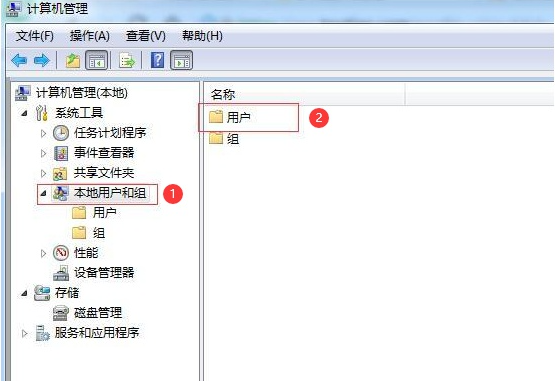
2. Klicken Sie auf „Lokale Benutzer und Gruppen“ und doppelklicken Sie dann auf „Benutzer“, um die Option „Gast“ >>>Konto deaktivieren zu deaktivieren.
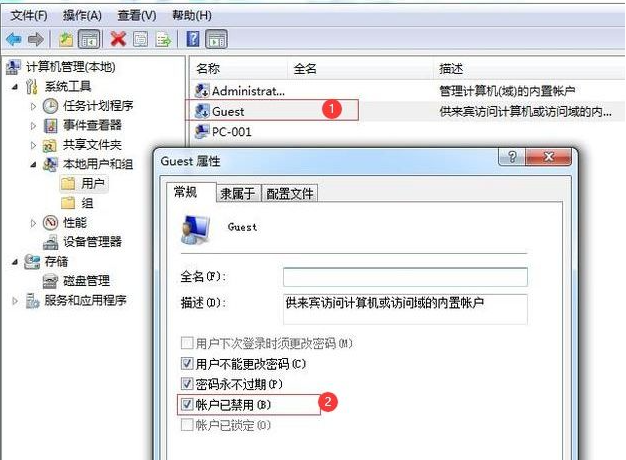
3. Gehen Sie dann zu Netzwerkeigenschaften》》Erweiterte Freigabeeinstellungen ändern.
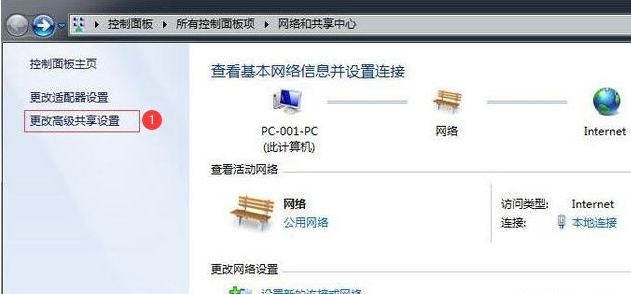
4. Erweiterte Freigabeeinstellungen eingeben》》Berechtigungen ändern.
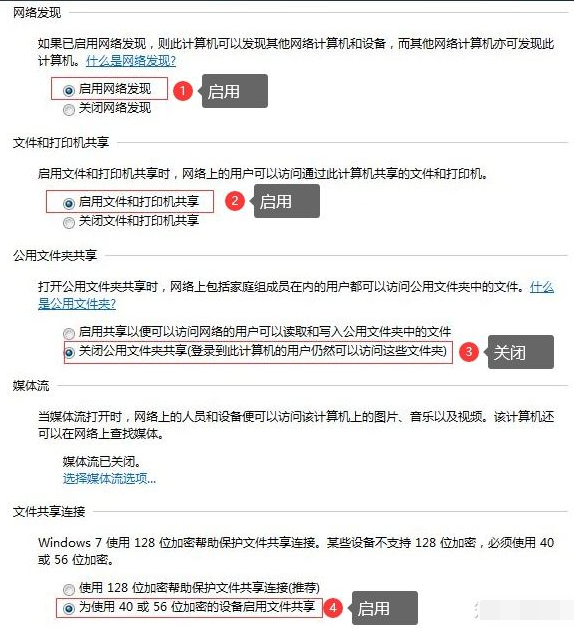
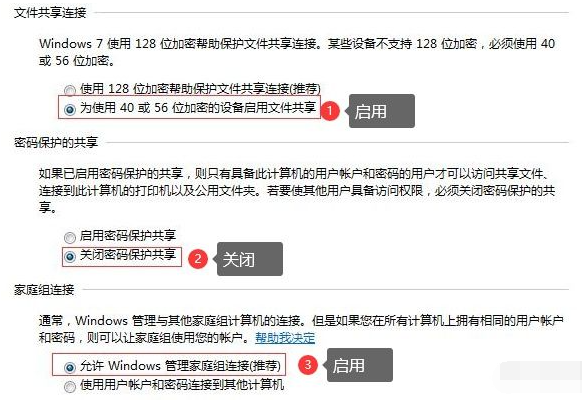
5. Legen Sie dann die Eigenschaften des Druckers fest, der freigegeben werden soll.
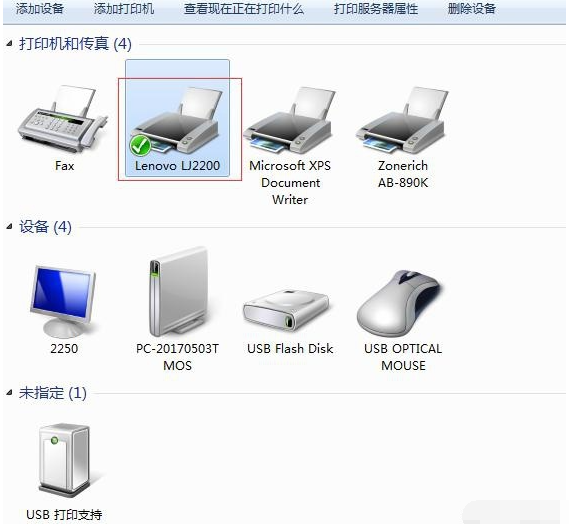
6. Aktivieren Sie die beiden Optionen „Teilen“ und „Auf Client-Computer drucken“.
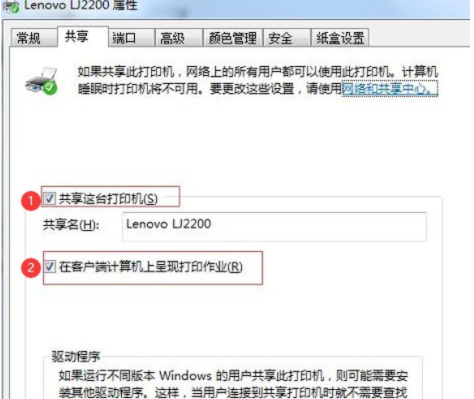
Als nächstes verbinden Sie WIN10 mit einem freigegebenen Drucker. Der einfachste Weg, eine Verbindung herzustellen, ist eine Ein-Schritt-Lösung.
1. Drücken Sie gleichzeitig die Windows-Taste + R. 》》Geben Sie die IP-Adresse des gemeinsam genutzten Computers ein.
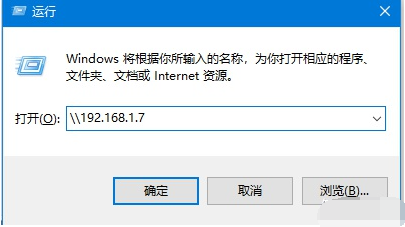
2. Nach dem normalen Öffnen ist die Freigabe einfach erfolgreich.
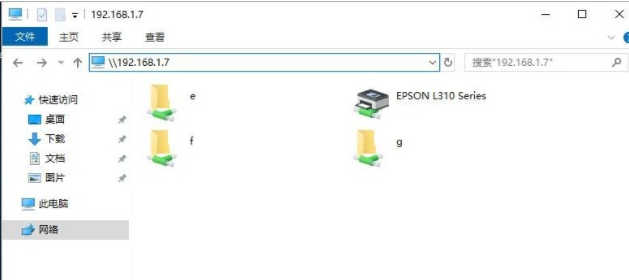
3. Wenn der folgende Bildschirm erscheint, bedeutet dies, dass die Verbindung erfolgreich ist und Sie drucken können.

Das Obige beschreibt, wie man Drucker zwischen Win10 und Win7 teilt. Ich hoffe, es kann allen helfen.
Das obige ist der detaillierte Inhalt vonErfahren Sie, wie Sie Drucker zwischen Win10 und Win7 gemeinsam nutzen. Für weitere Informationen folgen Sie bitte anderen verwandten Artikeln auf der PHP chinesischen Website!
In Verbindung stehende Artikel
Mehr sehen- Was bedeutet Iframe im Frontend?
- Aus wie vielen Teilen besteht eine HTTP-Nachricht?
- Apple-Fans schnappen sich den iPod Touch, alle Modelle sind in den USA ausverkauft
- Was ist eine Marketing-Website?
- Apple untersucht, wie HomePods, Macs und iPhones zur Verbesserung der Schlafüberwachung eingesetzt werden können

